厂商通道送达、展示、点击能力支持情况
为了帮助客户追踪和分析推送效果,不断改进优化推送策略,Engagelab 提供厂商通道送达、展示、点击等环节的数据统计和展示功能。但不同的厂商通道对送达、展示和点击数据回执的支持程度不同。华为、魅族和荣耀厂商通道的抵达数据不能直接获取,需要开发者进行相应配置方可获取。
支持能力对比表
| 厂商通道 | 是否支持送达 | 是否支持展示 | 是否支持点击 | 是否需要配置 |
|---|---|---|---|---|
| 华为通道 | 是 | 否 | 否 | 是 |
| 魅族通道 | 是 | 否 | 是 | 是 |
| 荣耀通道 | 是 | 否 | 否 | 是 |
| 小米通道 | 是 | 是 | 是 | 否 |
| OPPO 通道 | 是 | 否 | 否 | 否 |
| vivo 通道(老回执) | 是 | 否 | 否 | 否 |
| vivo 通道(新回执) | 是 | 是 | 否 | 是 |
| FCM 通道 | 是 | 否 | 否 | 否 |
华为通道送达回执配置指南
完成华为厂商通道 SDK 集成后,需要开发者在华为开放平台开通并配置消息回执,方可把华为的送达统计等数据回调到 Engagelab 平台,具体操作如下:
登录华为 AppGallery Connect 网站。
点击“我的项目”,在项目列表中找到您的项目,通过“增长 > 推送服务 > 配置”导航到“配置”页签。
在该页面可以选择配置项目级回执或者应用级回执。需要注意的是,项目级回执消息接收 URL 地址,对该项目下所有应用生效。如果您同时配置了项目级回执和应用级回执地址,则优先获取应用级回执地址信息。
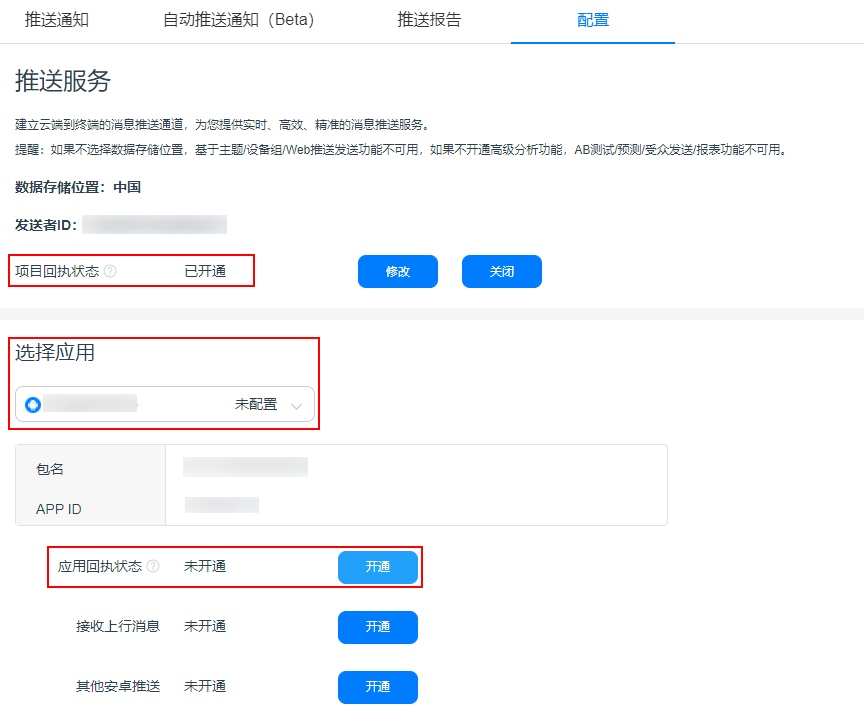
这里以应用级回执为例,选择需要配置回执的应用,点击“开通”应用回执状态。
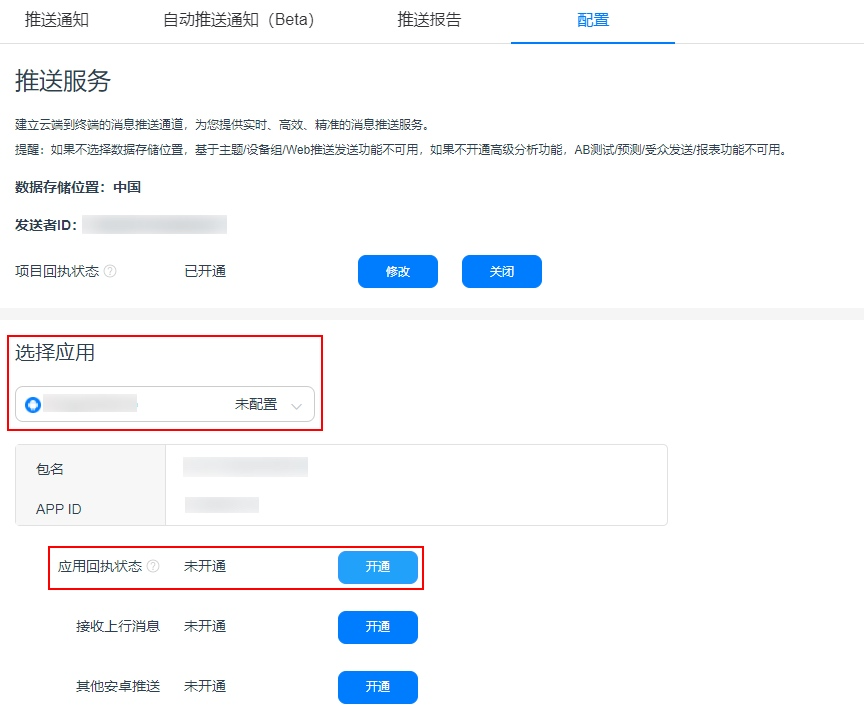
进入回执参数配置,点击“新建回执”。
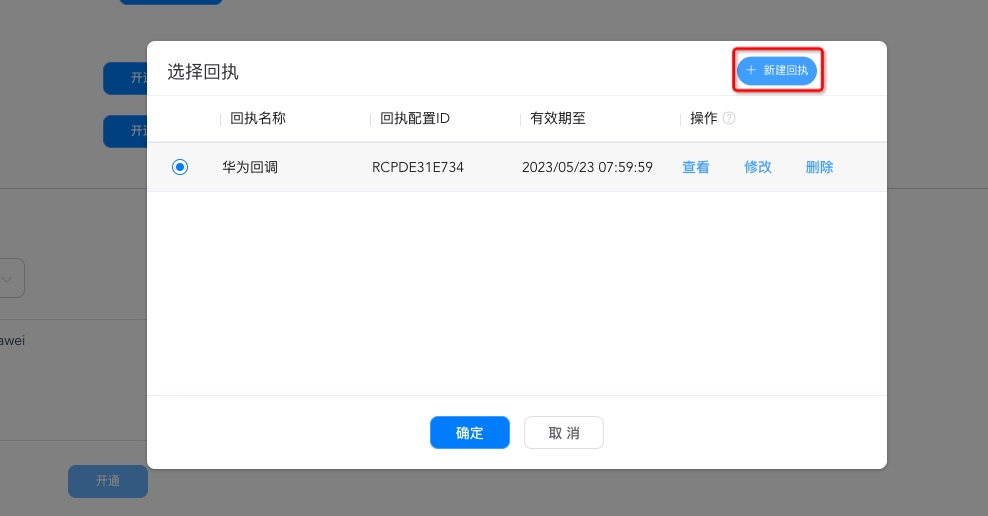
点击“新建回执”后,需要配置如下参数:
- 回执名称:填写自定义名称。
- 回调地址(根据应用所在数据中心选择):
https://pushcb-sgp.engagelab.com/callback/hwhttps://pushcb-hk.engagelab.com/callback/hwhttps://pushcb-usva.engagelab.com/callback/hwhttps://pushcb-defra.engagelab.com/callback/hw
- 支持版本:华为 V1、V2 版本,Engagelab 均已适配,华为官方推荐 V2 版本,建议开发者均按上述提供信息配置 V2 版本。
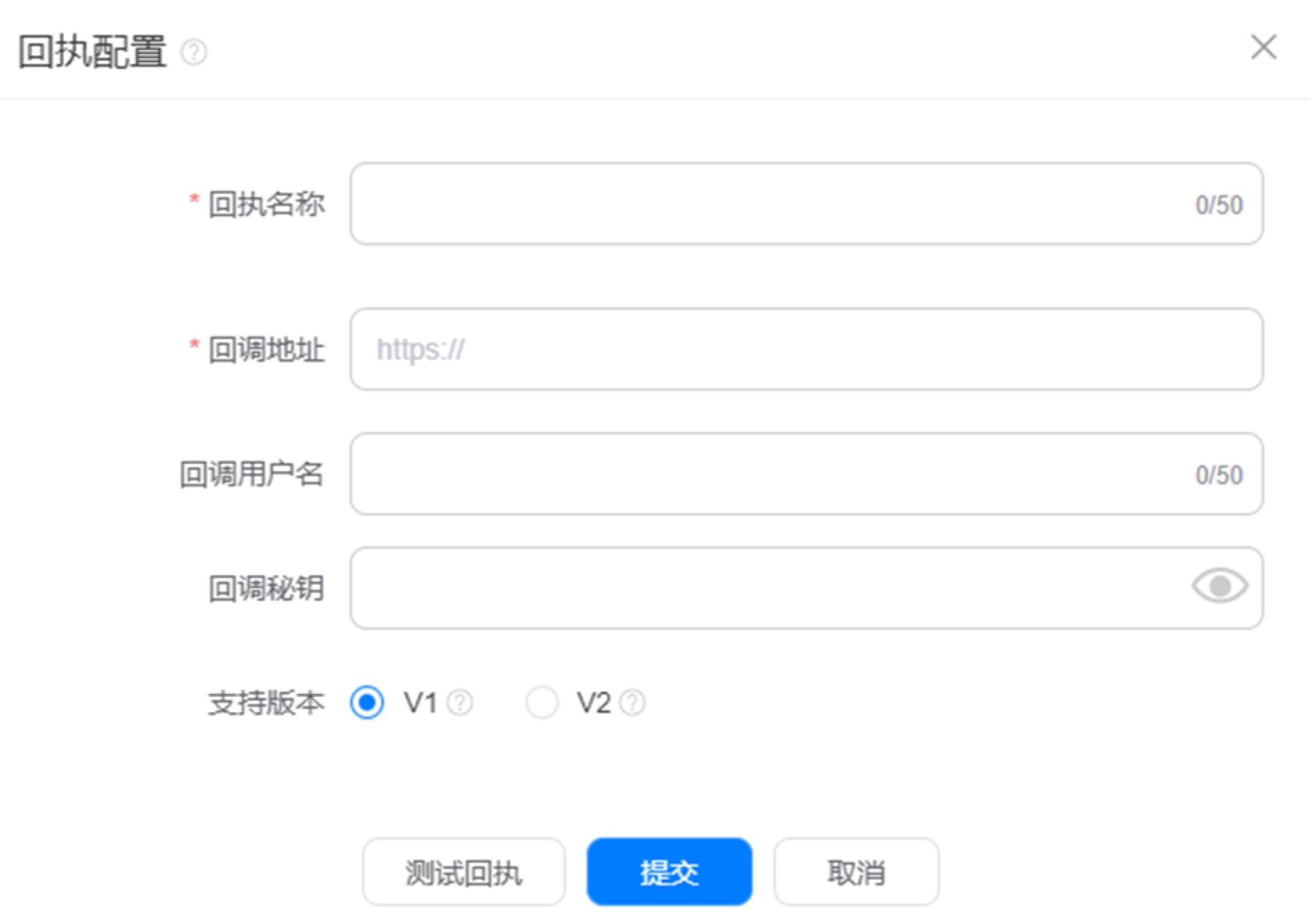
点击“测试回执”可以对回执地址进行功能测试,点击“提交”完成回执的创建。
魅族通道送达回执配置指南
完成魅族厂商通道 SDK 集成后,需要开发者在 Flyme 推送平台开通并配置消息回执,方可把魅族的送达统计等数据回调到 Engagelab 平台,具体操作如下:
- 登录魅族 Flyme 推送平台,选择需要开通推送服务的应用,点击打开应用。
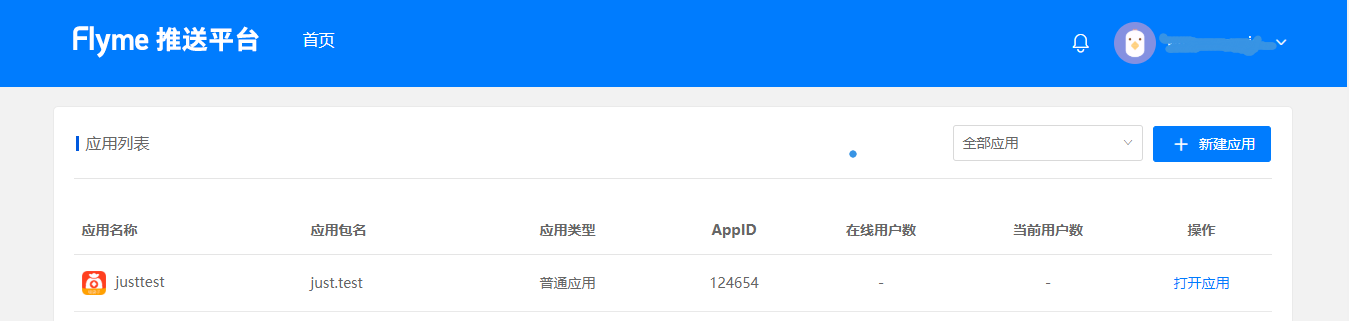
- 在页面中选择“打开应用 > 配置管理 > 回执管理”,进入回执管理页面。
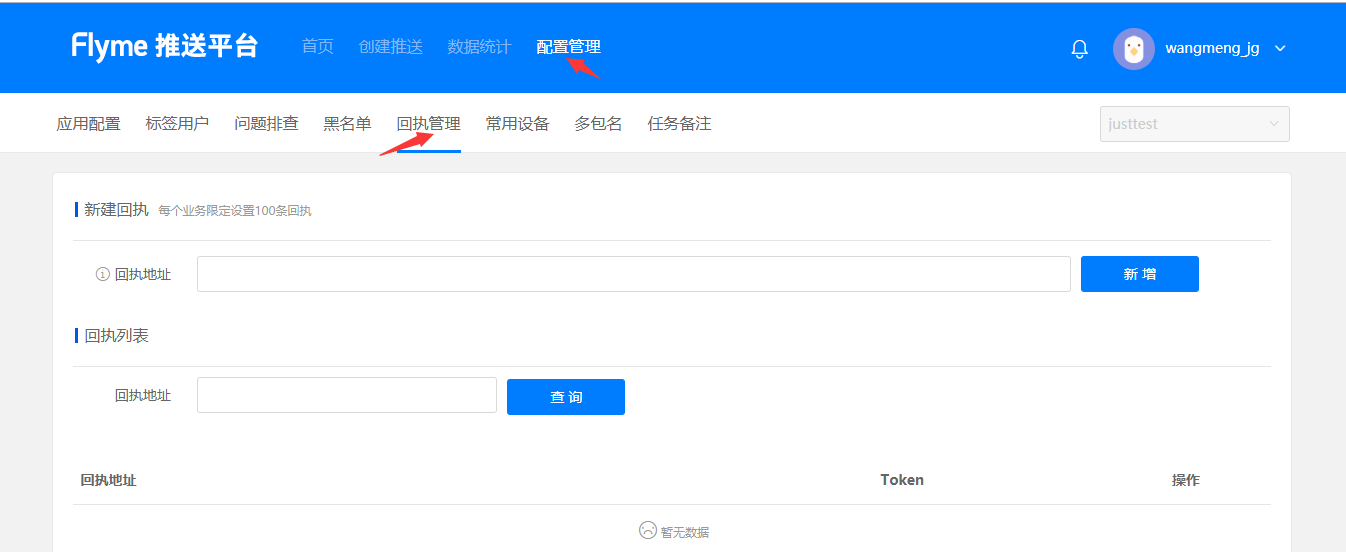
- 填写回调地址(根据应用所在数据中心选择):
https://pushcb-sgp.engagelab.com/callback/mzhttps://pushcb-hk.engagelab.com/callback/mzhttps://pushcb-usva.engagelab.com/callback/mzhttps://pushcb-defra.engagelab.com/callback/mz
- 激活回执:必须在完成上述步骤后,通过邮件联系 Engagelab 技术支持
support@engagelab.com激活回执功能。- 说明:魅族通道激活回执必须在 Flyme 推送后台先配置回调地址,完成后邮件联系 Engagelab 官方技术支持,由后台进行激活操作。
- 邮件内容需注明以下信息:
- AppKey:您的 Engagelab AppKey
- 申请事项:激活魅族回执
- 附件:魅族官网已完成配置的截图
荣耀通道送达回执配置指南
完成荣耀厂商通道 SDK 集成后,需要开发者在荣耀开发者服务台开通并配置消息回执,方可把荣耀的送达统计数据回调到 Engagelab 平台。具体操作如下:
- 登录荣耀开发者服务台。
- 选择“开放能力 > 推送服务”,进入推送服务页面。
- 选择需要配置回执的应用,点击“应用回执”,进入应用回执页面。
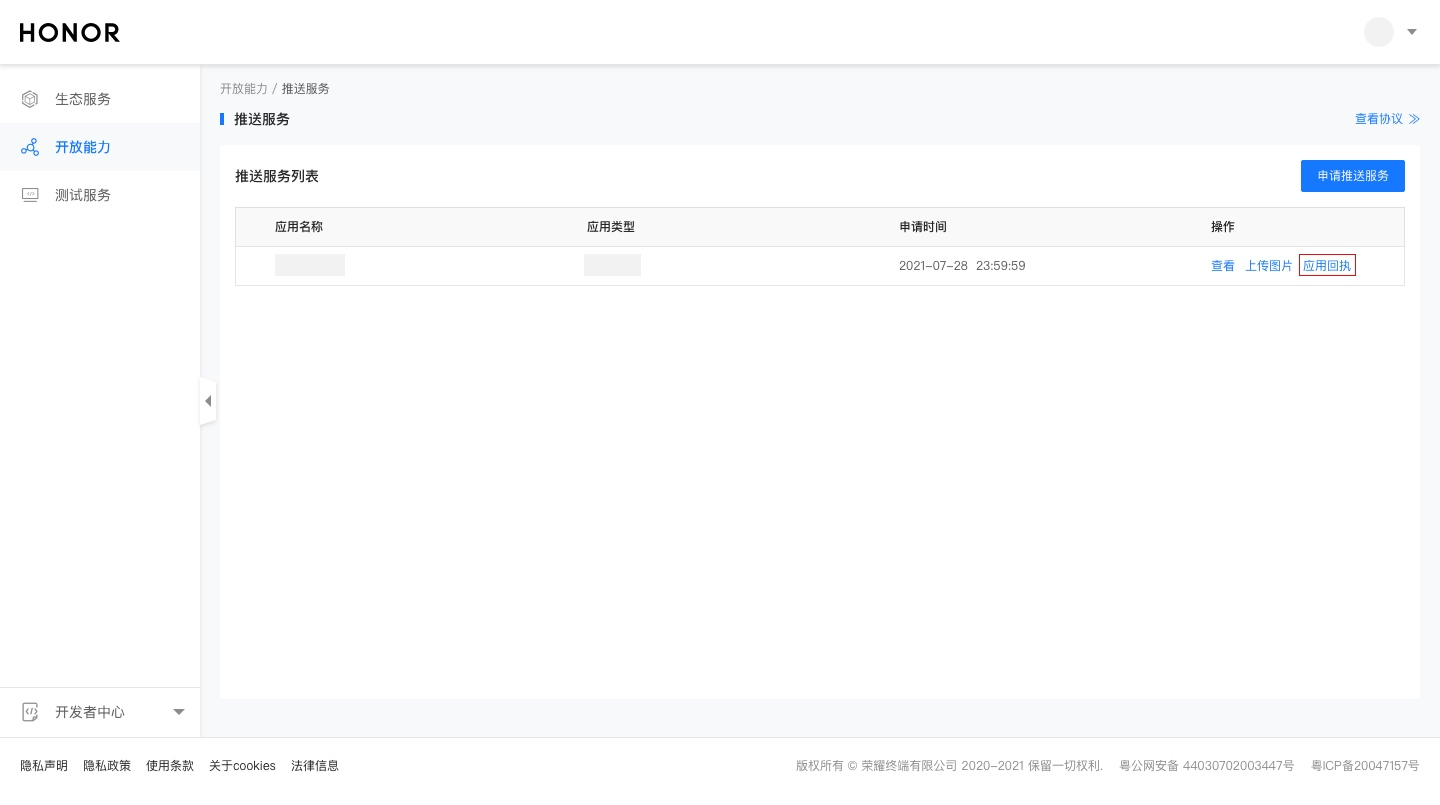
- 点击“新增回执”,进入回执配置页面。
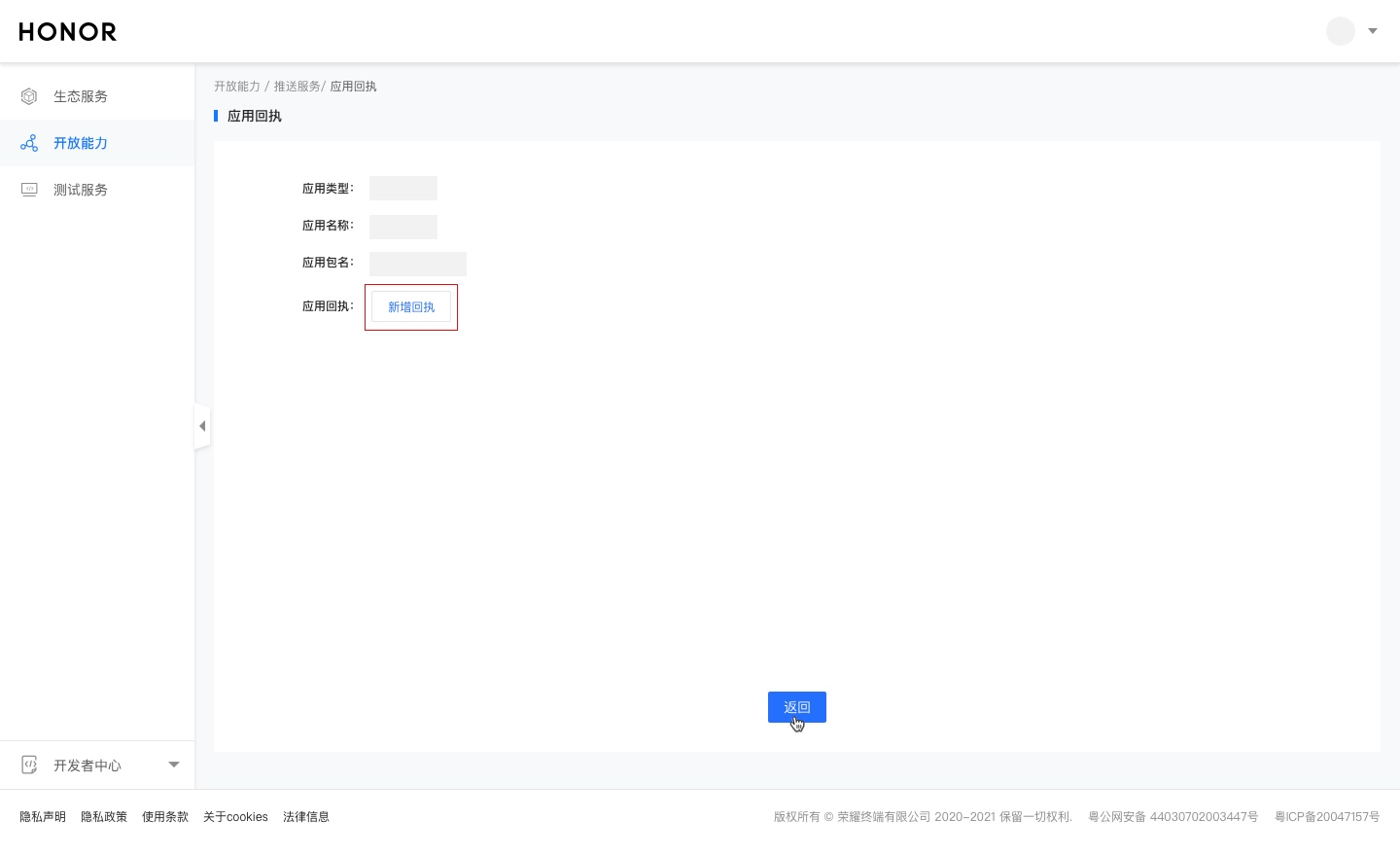
- 进入回执配置页面后,填写以下参数:
- 回执名称:填写自定义名称。
- 回调地址(根据应用所在数据中心选择):
https://pushcb-sgp.engagelab.com/callback/honorhttps://pushcb-hk.engagelab.com/callback/honorhttps://pushcb-usva.engagelab.com/callback/honorhttps://pushcb-defra.engagelab.com/callback/honor
- 回执范围:请确保“到达回执”、“点击回执”均勾选上。
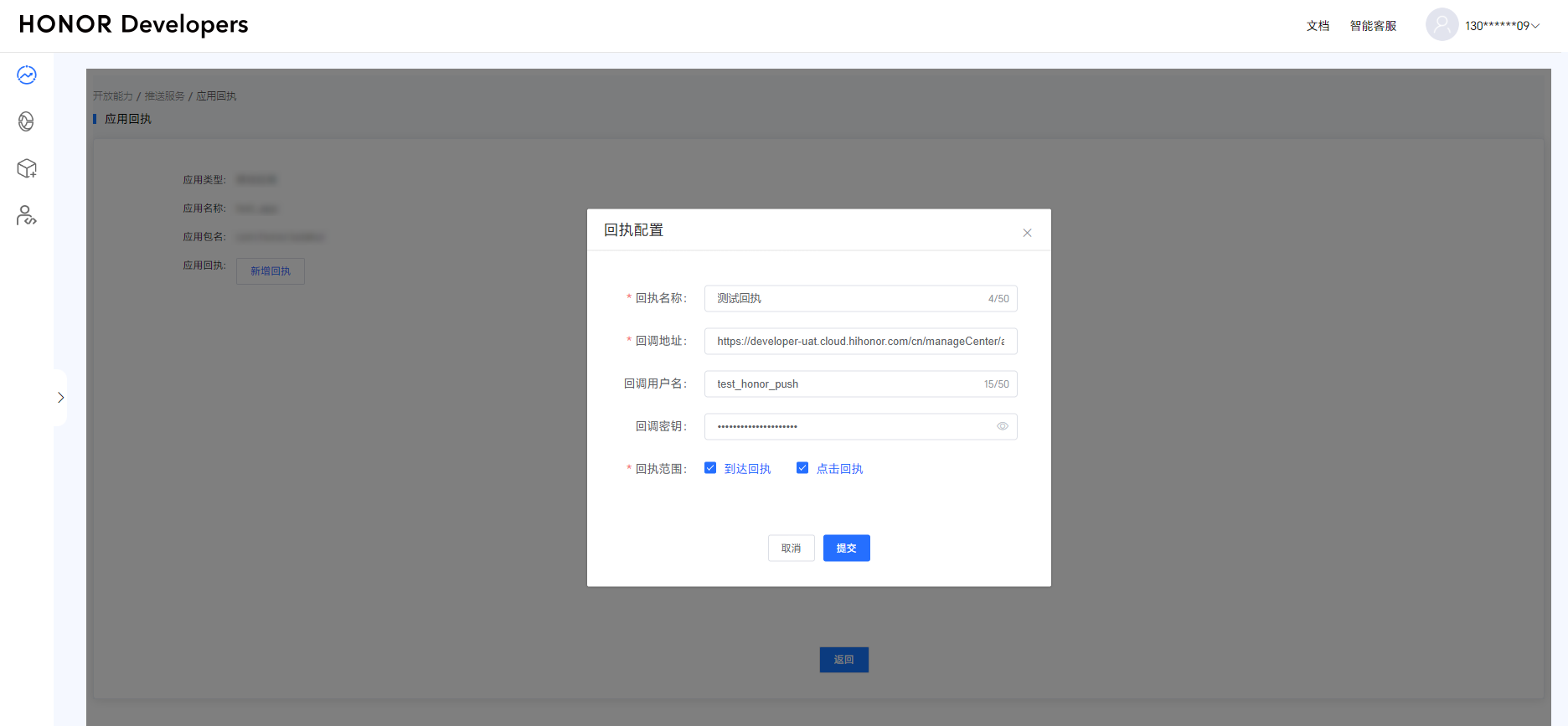
vivo 通道送达回执配置指南(新回执)
vivo 厂商提供了新回执功能接口,相较于老接口,回执数据更丰富,能统计到更多的数据指标,建议尽快升级使用新回执功能。使用新回执后,老回执功能将会失效,参考 vivo 消息回执说明。
新回执功能需要开发者在 vivo 开放平台开通并配置消息回执(老接口不需要),方可把 vivo 厂商回执的送达统计等数据回调到 Engagelab 平台,具体操作如下:
- 登录 vivo 开放平台。
- 在“全部应用”列表中找到您的应用,通过“应用管理 > 应用信息 > APP 回执地址”,选择“开通” APP 回执功能。
- 配置以下参数:
- 回调地址(根据应用所在数据中心选择):
https://pushcb-sgp.engagelab.com/callback/vivohttps://pushcb-hk.engagelab.com/callback/vivohttps://pushcb-usva.engagelab.com/callback/vivohttps://pushcb-defra.engagelab.com/callback/vivo
- 回调地址(根据应用所在数据中心选择):
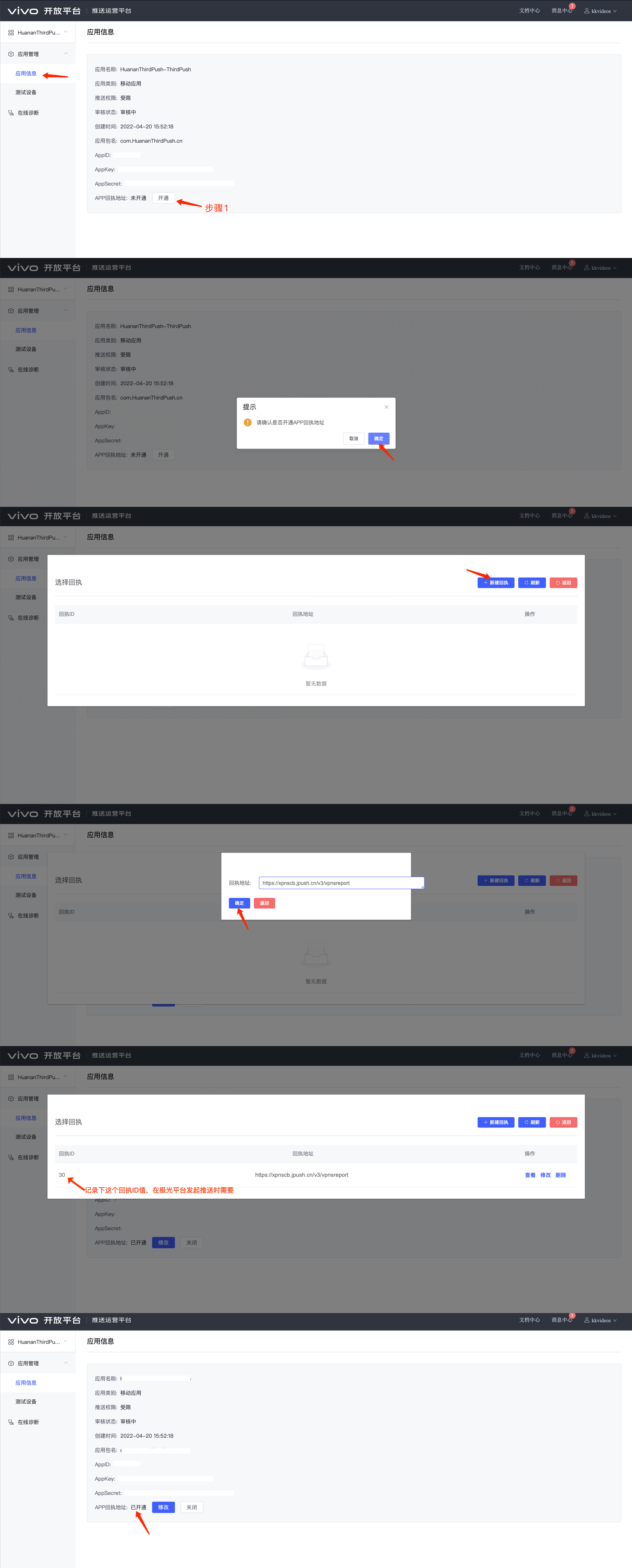
重要步骤:推送时必须指定 vivo 回执 ID
以上所有配置步骤均完成后,还要记得,在下发推送时必须指定 vivo 回执 ID 值,上述步骤 2 中标注的 ID 值(根据您实际值填写)。
- 控制台(WebPortal)推送时,也必须填写该 callback_id 值,否则将无法获取 vivo 厂商回执数据。
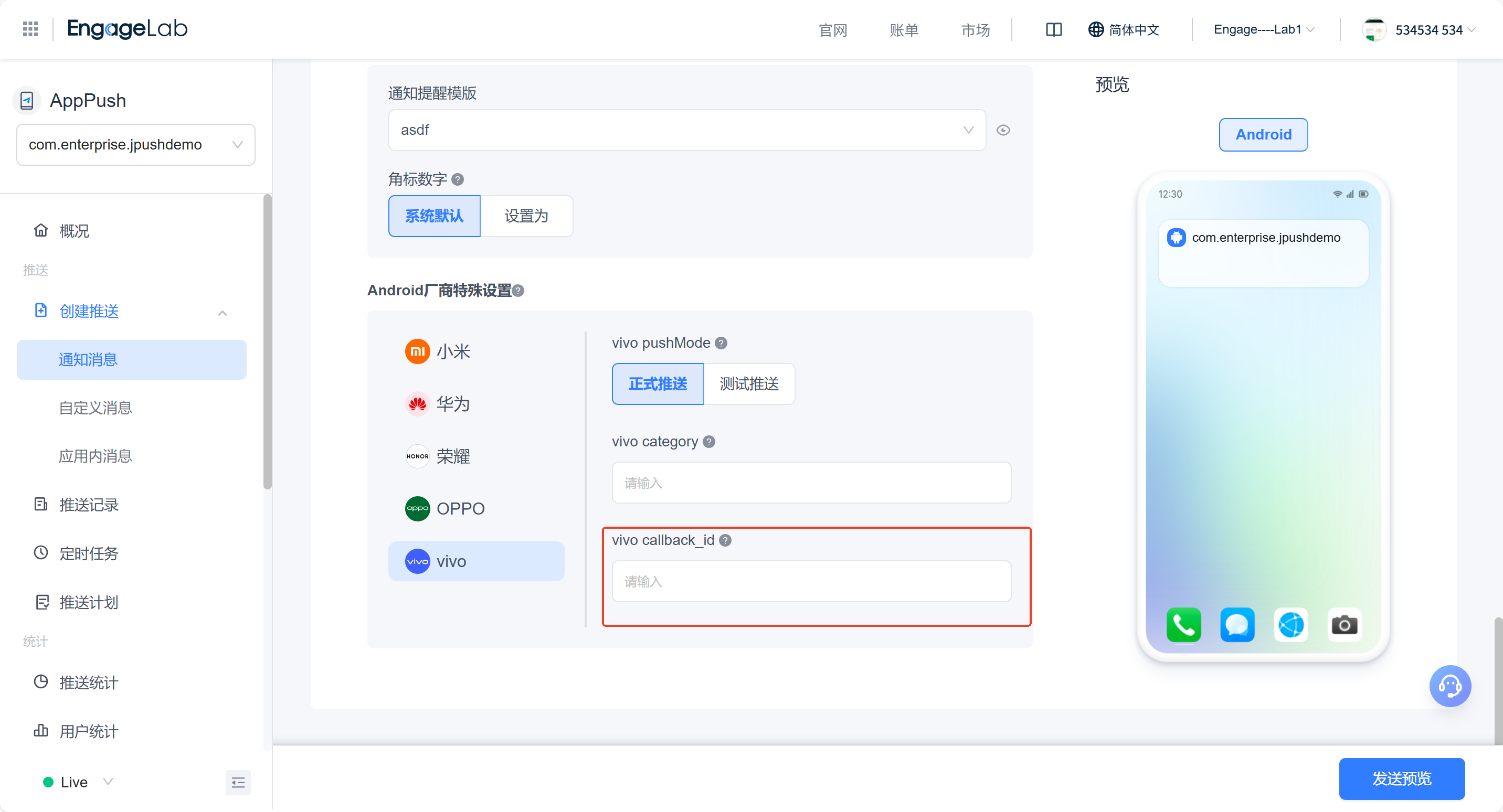
- 对应Engagelab Push API 的 options.third_party_channel.vivo.callback_id 字段。
关键字说明表
| 关键字 | 类型 | 选项 | 含义 | 说明 |
|---|---|---|---|---|
| callback_id | string | 可选 | vivo 回执 ID | ● 仅 vivo 通道有效。 ● 输入一个唯一的回执 ID,用于指定本次下行消息的回执地址及配置。 ● 该回执 ID 可以在 vivo 回执参数配置中查看。 |
示例如下:
{
"options": {
"third_party_channel": {
"vivo": {
"callback_id": "vivo推送平台产生的回执ID值"
}
}
}
}










